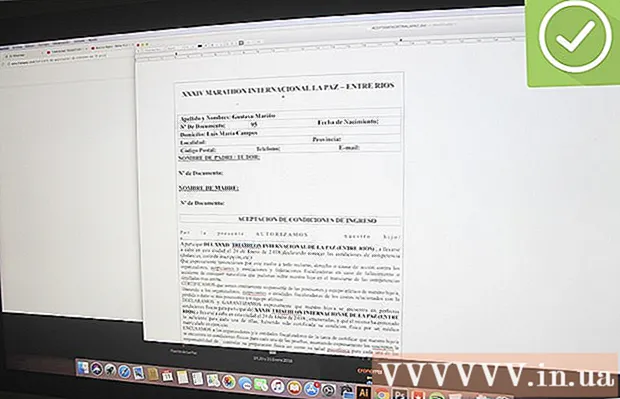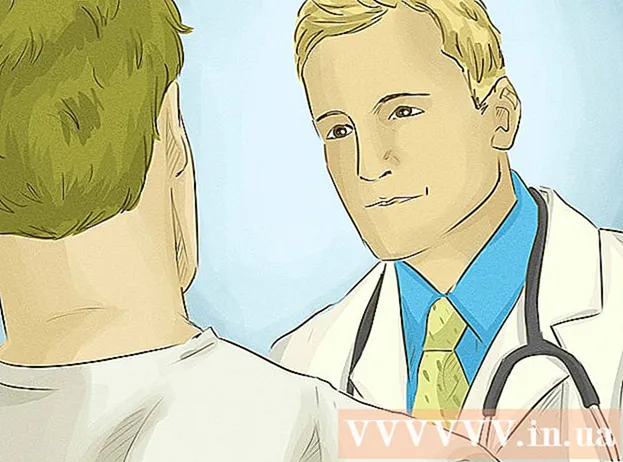Autor:
Morris Wright
Data De Criação:
1 Abril 2021
Data De Atualização:
1 Julho 2024

Contente
- Dar um passo
- Método 1 de 5: Netgear
- Método 2 de 5: Linksys
- Método 3 de 5: Belkin
- Método 4 de 5: D-Link
- Método 5 de 5: todos os outros roteadores
- Avisos
Ao redefinir a senha do roteador, você pode fazer login no roteador e fazer alterações em suas configurações e preferências conforme necessário. A única maneira de redefinir a senha do roteador é restaurar as configurações padrão do roteador, o que geralmente pode ser feito pressionando o botão de redefinição no próprio roteador.
Dar um passo
Método 1 de 5: Netgear
 Ligue o roteador Netgear e aguarde cerca de um minuto para que o roteador seja inicializado.
Ligue o roteador Netgear e aguarde cerca de um minuto para que o roteador seja inicializado. Localize o botão "Restaurar configurações de fábrica" em seu roteador, dentro de um círculo vermelho e rotulado de acordo.
Localize o botão "Restaurar configurações de fábrica" em seu roteador, dentro de um círculo vermelho e rotulado de acordo. Pressione e segure este botão por cerca de sete segundos usando um objeto pequeno e fino, como a ponta de um clipe de papel ou caneta.
Pressione e segure este botão por cerca de sete segundos usando um objeto pequeno e fino, como a ponta de um clipe de papel ou caneta. Solte o botão quando a luz "Power" começar a piscar e deixe o roteador reiniciar completamente. A senha do roteador será redefinida quando a luz de energia parar de piscar e ficar verde ou branco. A nova senha padrão do roteador é "senha".
Solte o botão quando a luz "Power" começar a piscar e deixe o roteador reiniciar completamente. A senha do roteador será redefinida quando a luz de energia parar de piscar e ficar verde ou branco. A nova senha padrão do roteador é "senha".
Método 2 de 5: Linksys
 Encontre o botão "Reiniciar" no seu roteador Linksys. O botão de reinicialização é um botão pequeno e redondo normalmente encontrado na parte traseira do roteador e marcado em vermelho.
Encontre o botão "Reiniciar" no seu roteador Linksys. O botão de reinicialização é um botão pequeno e redondo normalmente encontrado na parte traseira do roteador e marcado em vermelho.  Verifique se o roteador está ligado e pressione e segure o botão de reinicialização por pelo menos 10 segundos. O LED "Power" deve piscar enquanto você mantém pressionado o botão de reinicialização.
Verifique se o roteador está ligado e pressione e segure o botão de reinicialização por pelo menos 10 segundos. O LED "Power" deve piscar enquanto você mantém pressionado o botão de reinicialização. - Os roteadores Linksys mais antigos podem exigir que você mantenha pressionado o botão de reinicialização por 30 segundos.
 Desconecte e reconecte o roteador à fonte de alimentação após a reinicialização ser concluída.
Desconecte e reconecte o roteador à fonte de alimentação após a reinicialização ser concluída. Aguarde até que o LED "Power" permaneça sólido, o que deve levar cerca de um minuto após reconectar o roteador à fonte de alimentação. A senha do roteador agora será redefinida e a senha padrão deve ser deixada em branco ao fazer login no roteador.
Aguarde até que o LED "Power" permaneça sólido, o que deve levar cerca de um minuto após reconectar o roteador à fonte de alimentação. A senha do roteador agora será redefinida e a senha padrão deve ser deixada em branco ao fazer login no roteador.
Método 3 de 5: Belkin
 Encontre o botão "Reiniciar" no seu roteador Belkin. O botão de reinicialização é um pequeno botão circular geralmente localizado na parte traseira do roteador e devidamente marcado.
Encontre o botão "Reiniciar" no seu roteador Belkin. O botão de reinicialização é um pequeno botão circular geralmente localizado na parte traseira do roteador e devidamente marcado.  Verifique se o roteador está ligado e pressione e segure o botão de reinicialização por pelo menos 15 segundos.
Verifique se o roteador está ligado e pressione e segure o botão de reinicialização por pelo menos 15 segundos. Espere pelo menos um minuto para o roteador reiniciar. Seu roteador Belkin será redefinido para as configurações de fábrica e a senha padrão deve ser deixada em branco ao fazer login no roteador.
Espere pelo menos um minuto para o roteador reiniciar. Seu roteador Belkin será redefinido para as configurações de fábrica e a senha padrão deve ser deixada em branco ao fazer login no roteador.
Método 4 de 5: D-Link
 Verifique se o roteador D-Link está ligado.
Verifique se o roteador D-Link está ligado. Pressione e segure o botão "Reiniciar" por cerca de 10 segundos usando um objeto pequeno e fino, como a ponta de um clipe de papel ou caneta.
Pressione e segure o botão "Reiniciar" por cerca de 10 segundos usando um objeto pequeno e fino, como a ponta de um clipe de papel ou caneta. Solte o botão reset após 10 segundos e espere o roteador reiniciar automaticamente.
Solte o botão reset após 10 segundos e espere o roteador reiniciar automaticamente. Aguarde pelo menos 15 segundos após reiniciar o roteador antes de fazer login no roteador. A senha do roteador será redefinida e a senha padrão deve ser deixada em branco ao fazer o login.
Aguarde pelo menos 15 segundos após reiniciar o roteador antes de fazer login no roteador. A senha do roteador será redefinida e a senha padrão deve ser deixada em branco ao fazer o login.
Método 5 de 5: todos os outros roteadores
 Verifique se o roteador está ligado.
Verifique se o roteador está ligado. Examine o roteador para encontrar o botão "Reiniciar". Na maioria dos casos, o botão de reinicialização será rotulado de acordo - caso contrário, procure um botão pequeno ou um orifício com um botão, que só pode ser pressionado com a ponta de uma caneta ou clipe de papel.
Examine o roteador para encontrar o botão "Reiniciar". Na maioria dos casos, o botão de reinicialização será rotulado de acordo - caso contrário, procure um botão pequeno ou um orifício com um botão, que só pode ser pressionado com a ponta de uma caneta ou clipe de papel.  Mantenha pressionado o botão de reinicialização por 10-15 segundos. Isso redefinirá o roteador para as configurações originais de fábrica e redefinirá a senha durante.
Mantenha pressionado o botão de reinicialização por 10-15 segundos. Isso redefinirá o roteador para as configurações originais de fábrica e redefinirá a senha durante.  Faça login no roteador com o nome de usuário e a senha padrão. Na maioria dos casos, a senha padrão será "admin" ou "senha", ou deve ser deixada em branco.
Faça login no roteador com o nome de usuário e a senha padrão. Na maioria dos casos, a senha padrão será "admin" ou "senha", ou deve ser deixada em branco. - Se você estiver tendo problemas para fazer login no roteador, entre em contato com o fabricante do roteador para obter a senha padrão.

- Se você estiver tendo problemas para fazer login no roteador, entre em contato com o fabricante do roteador para obter a senha padrão.
Avisos
- Observe que redefinir a senha do roteador e restaurar as configurações padrão de fábrica do roteador apagará todas as configurações do dispositivo, como frequência, canal e nome de usuário do roteador. Todas as configurações do roteador que você ajustou antes de redefinir o roteador devem ser executadas novamente após a redefinição.